PS4 mullistaa tapamme viettää aikamme itsemme viihdyttämiseen. Tämän pelikonsolin avulla käyttäjät voivat ladata, ostaa ja pelata pelejä korkealla resoluutiolla ja FPS:llä. Siinä on suurempi tallennuskapasiteetti, koska videopeleissä on monia tiedostoja. Suurin osa PS4-konsolista sisältää 1 Tt tallennuskapasiteettia, josta on apua tiedostojen ja pelien tallentamiseen. Koska PS4:llä on kuitenkin oma asema, oletko koskaan tuntenut sinua voi toistaa DVD:tä PS4:llä? Jos olet järkyttynyt etkä tiedä, että tämä ominaisuus voi olla mahdollinen, lue tämän artikkelin täydellinen opas. Annamme myös erilaisia tapoja ja vaihtoehtoja tehdä se.
Osa 1. Voinko toistaa DVD:tä PS4:llä
PlayStation4 on loistava työkalu ja laitteisto pelaajille ja pelien harrastajille ladata ja pelata pelejä sen järjestelmässä. Peliyhteisöihin on noussut kuuluisia pelejä, joita voi pelata PS4:llä. Nämä ovat God of War, Uncharted, The Last of Us, The Witcher, Grand Theft Auto (GTA) ja paljon muuta. Mutta mitä muuta PS4 voi tehdä sinulle? PS4:ssä on asema, jonka avulla käyttäjät voivat syöttää levyjä ja CD-levyjä PS4-konsoliin. Vaikka DVD-levyt ovat nykyään vanhentuneita useista syistä, PS4 voi silti analysoida ja skannata tätä levyä konsolissaan. Jos sinulla ei ole DVD-soitinta ja haluat katsoa elokuvaa DVD-levyltä, voit käyttää PS4:ää sen suorittamiseen. Asia on kuitenkin monimutkaisempi. Koska PS4:ää ei ole tarkoituksella tehty toistamaan DVD-levyjä, sinun on suoritettava joitain temppuja ja hienosäätöjä toistaaksesi DVD-tiedoston.
Osa 2. Kuinka toistaa DVD:tä PS4:llä
PS4:ssä on levypaikka, jossa käyttäjät voivat toistaa DVD- ja CD-tiedostoja pelikonsolissa. Sinun on kuitenkin noudatettava huolellisesti ohjeita tehdäksesi niin, koska PS4 ei aina ole yhteensopiva DVD-tiedostojen kanssa. Olisi parasta, jos harkitsit useita tekijöitä, kuten Internet-verkkoa, tuettua levymuotoa, DVD-levyn fyysistä kuntoa ja paljon muuta. Voit kuitenkin tarkistaa alla olevan ratkaisun oppiaksesi toistamaan DVD:tä PS4:llä.
Vaihe 1Yhdistä tai linkitä PS4 Internetiin ja valmistele sen levypaikka analysoimaan DVD-levyä. Aseta DVD PS4-asemaan ja anna levyn käydä pelikonsolissa.
Vaihe 2Koska olet liittänyt PS4:n Internetiin, sinun on ladattava laiteohjelmisto tai korjaustiedosto valmistellaksesi PS4:n DVD-tiedoston lukemista varten.
Vaihe 3Kun korjaustiedoston lataus on asennettu, voit tarkistaa tiedoston ja toistaa DVD-levyn PS4:lläsi.
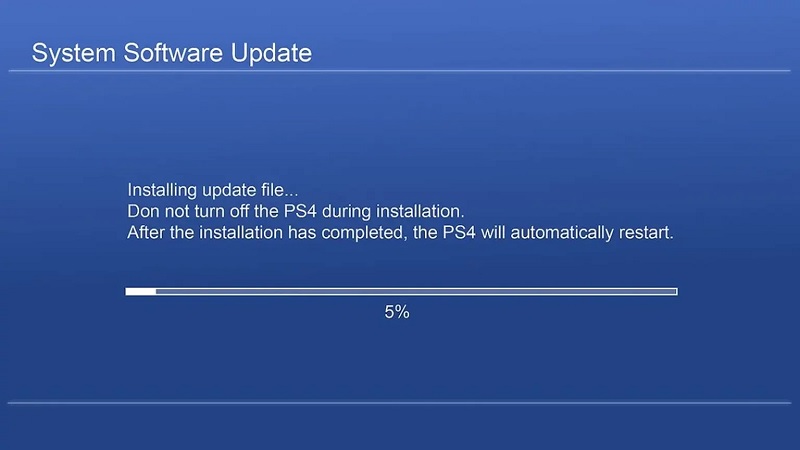
Osa 3. Paras tapa toistaa DVD:tä
No, me kaikki tiedämme, että PS4:ää ei ole tarkoituksella tehty DVD:lle. Tämän tyyppisten tiedostojen toistaminen PS4-konsolilla on suhteellisen vaikea käsitellä ja työläs tehtävä. Siksi keksimme erinomaisen vaihtoehdon, jolla voit toistaa DVD-levyjä mukavasti kotonasi. AVAide Blu-ray-soitin on tietokoneohjelmisto, jonka avulla käyttäjät voivat toistaa DVD-formaatilla tehtyjä videotiedostoja. Siinä on monia ominaisuuksia, kuten sellaisten levyjen skannaus ja analysointi, jotka eivät ole tietokoneystävällisiä. Tämän työkalun hieno puoli on sen kyky toistaa korkealaatuisia videoita ilman ongelmia tai ongelmia. Se voi esikatsella ja katsella 4K-videoita, 1080p-, 720p- ja muita videoiden resoluutiota ja laatua. Voit tarkistaa alla olevasta yksityiskohtaisesta oppaasta, kuinka tämä työkalu voi toistaa DVD-levyjä ilman PS4:ää tai Internet-verkkoa.
Vaihe 1Lataa AVAide Blu-ray Player
Hanki AVAide Blu-ray Player -työkalu tietokoneellesi. Klikkaa ladata alla olevaa kuvaketta saadaksesi työkalun laiteohjelmiston tai tiedoston asennusohjelman. Suorita tiedosto ja viimeistele asennuskehotteet päästäksesi työkalun käyttöliittymään.

KOKEILE SITÄ ILMAISEKSI Windows 7 tai uudempi
 Suojattu lataus
Suojattu lataus
KOKEILE SITÄ ILMAISEKSI Mac OS X 10.13 tai uudempi
 Suojattu lataus
Suojattu latausVaihe 2Etsi DVD-tiedosto
Aseta seuraavaksi DVD-levy tietokoneeseen sen CD-aseman avulla. Anna tietokoneesi analysoida tiedosto. Siirry sitten työkalun käyttöliittymään ja katso sen toiminnot. Käytä Avaa levy vaihtoehto löytääksesi laitteesi kansion. Etsi DVD-tiedosto ja valitse OK toistaaksesi tiedoston.
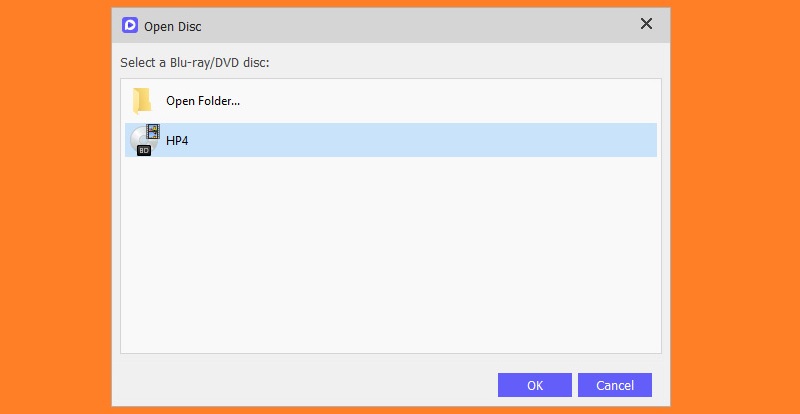
Vaihe 3Katso DVD:tä offline-tilassa
Lopuksi video toistetaan automaattisesti tietokoneellasi. Voit hyödyntää mediasoittimen erilaisia ominaisuuksia. Voit käyttää Pysäytä, Tauko, Toista, Eteenpäin, ja paljon muuta kun katsot videoita. Jos sinulla on tekstitystiedosto DVD-elokuvallesi, voit myös suorittaa sen sovelluksessa lisätäksesi sen AVAide Blu-ray Playerissa toistettavaan videoon.
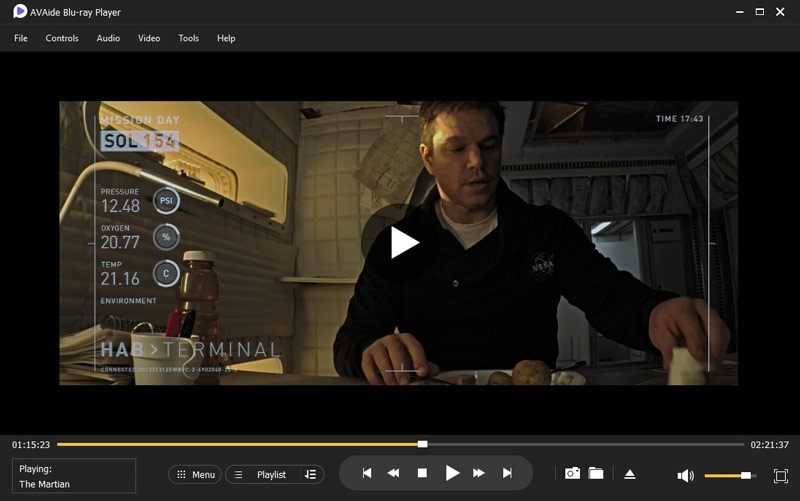
Osa 4. Korjaus PS4 ei toista DVD-levyä
On useita syitä, miksi DVD-levyäsi ei voi toistaa PS4:llä. Se voi johtua fyysisestä levystä, Internet-yhteydestä, muotoongelmista jne. Olemme kuitenkin toteuttaneet ja koonneet erilaisia menetelmiä auttaaksemme sinua analysoimaan ja ratkaisemaan tämän ongelman.
Tapa 1: Tarkista fyysinen levy
Jos DVD-levyäsi ei voi toistaa PS4:llä, voit yhtä hyvin tarkistaa DVD-levyn. Voit puhdistaa levyn ja nähdä, onko siinä likaa, pölyä tai muita ulkoisia tekijöitä, jotka estävät PS4:n lukemisen. Voit käyttää pientä kangaspalaa pyyhkiäksesi tämän lian pois. Älä syötä siihen kemikaaleja, koska nämä aineet voivat kuluttaa DVD-levyn keskiosan, johon tiedot tallennetaan ja lisätään. Lisäksi saatat joutua tarkistamaan, onko DVD-levyllä rikki osia. Voit ilmoittaa tästä videovuokraamolle, josta vuokrasit DVD-elokuvan, ja pyytää korvaavaa. Jos ostit sen, varmista, että sinulla on edelleen kuitti rikkoutuneen DVD-levyn hyvitystä tai vaihtamista varten.

Tapa 2: Internet-yhteys on epävakaa
Yksi tärkeä asia, jota sinun tulee harkita, on tarkistaa DVD:n toistamiseen PS4:llä hankittavan korjaustiedoston latauksen edistyminen. Jos tämä korjaustiedosto on vioittunut tai sen lataaminen epäonnistui, et voi toistaa videotiedostoa. Sinun on arvioitava, onko korjaustiedosto ladattu ja asennettu kokonaan. Voit tarkistaa Internet-verkkosi, onko se vakaa vai ei. Voit käynnistää reitittimen uudelleen ja katsoa, jatkaako PS4 korjaustiedoston lataamista. Voit myös ottaa yhteyttä palveluntarjoajaasi tarkistaaksesi, mikä verkkoasi koskee.

Tapa 3: Ota yhteyttä asiakastukeen
Oletetaan, että epäilet, että PS4-asemasi tai levypaikkasi aiheuttaa ongelman. Kannattaa pyytää apua ammattilaisilta. Ensin voit ottaa yhteyttä PS4:n asiakastukeen arvioidaksesi laitteen vianmäärityksen. Jos prosessi ei tehnyt tai muuttanut virheeseen mitään, voit pyytää teknikkoa arvioimaan laitteesi varaamalla ajan. Muista, että saatat tarvita vaihtoa, jos PS4:n levypaikka on vaurioitunut tai rikki.

Osa 5. Usein kysyttyä DVD:n toistamisesta PS4:llä
Mitkä ovat tuetut videomuodot, jotka ovat yhteensopivia PS4:n kanssa?
PS4 voi toistaa videoita ja tiedostoja järjestelmällään. Käyttäjät voivat toistaa AVI- ja MP4-muotoisia videoita. Näillä tiedostosäiliöillä voit toistaa videoita PS4:llä. Lisäksi joissain tapauksissa voit toistaa Blu-ray-tuettuja tiedostoja PS4:llä käyttämällä sen levypaikkaa. Kuitenkin sinä voi toistaa 4K Blu-ray -laatua vain PS5:llä.
Mikä on paras vaihtoehto toistaa DVD-levyjä offline-tilassa?
On toinenkin tapa toistaa DVD-levyjä ilman Internet-yhteyttä. AVAide Blu-ray Player on toinen tapa, jolla käyttäjät voivat toistaa DVD-tiedostoja, joita PS4 ei tue. Yhden napsautuksen päässä ja korjausmuistiinpanoja ei tarvita, DVD voi suoratoistaa PC-, Windows- tai Mac-tietokoneillasi.
Miksi DVD ei ole luettavissa PS4:llä?
On monia syitä, miksi DVD-levyjä ei voi toistaa PS4:llä. Ensimmäinen on, että sinun on silti asennettava laiteohjelmisto PS4:ään, joka voi purkaa DVD-levyllä tai ulkoisella levyllä olevat tiedostot. Toinen syy johtuu DVD-levyn fyysisestä kunnosta. Sinun on tarkistettava, onko se pölytön vai vahingoittumaton. Lopuksi, jotain on korjattava PS4-levypaikan kanssa.
Vaikka DVD-levyt eivät ole enää suosittuja, jotkut meistä käyttävät DVD-levyjä elokuvien, sarjojen ja muun sisällön katseluun tällä unohdetulla tekniikalla, joka aikoinaan hallitsi viihdeteollisuutta. Onneksi a PS4 DVD-soitin on yksi tekniikoista tai laitteista, jotka voivat silti lukea DVD-tiedostoja ilman varsinaista DVD-soitinta. Tietokoneen mediasoittimet ovat myös yksi auttajista katsoessamme DVD-levyille tallennettuja tiedostoja. Sinun lisäksesi voi toistaa DVD-levyjä Blu-ray-soittimella.
Monipuolinen multimediasoitin toistaa Blu-ray-levyjä, DVD-levyjä, 4K UHD -levyjä ja muita video-/äänitiedostoja.




